电脑作为我们日常生活和工作中不可或缺的工具,其内部组件的整齐与合理布局对电脑的运行效率和使用寿命有着直接的影响。然而,很多电脑使用者在安装或升级自己的...
2025-07-03 4 电脑主机
当您的电脑主机突然无反应,可能会让人感到非常沮丧,尤其是当您急需使用电脑时。但是,在寻求专业帮助之前,您可以按照以下步骤尝试快速诊断和解决电脑主机无反应的问题。本文将提供详细的操作指导,帮助您一步步排查问题,并给出一些实用的快速解决方法。
1.电源检查
确认电源问题。请检查电源线是否牢固连接在电脑主机和电源插座上。有时电源连接不良会导致电脑无法启动。
尝试更换电源插座,以排除插座问题。
检查电源线是否有损坏,如果有,请更换新的电源线。
如果电脑带有电源按钮灯,请查看灯是否亮起。如果灯没有亮,可能是电源模块或主板问题。
2.监听启动声音
电脑启动时通常会有声音提示,这些声音能够提供故障诊断的线索。
记录下电脑启动时发出的声音(比如连续短促的蜂鸣声),不同模式的声音可能代表不同的问题。
根据主板手册或在线资源,对照启动声音可能的含义,进行初步诊断。
3.检查显示器连接
确保显示器与电脑的视频线连接正常。
检查视频线是否松动或损坏,尝试更换其他显示器或视频线缆。
尝试更换视频输出端口,比如从VGA切换到DVI或HDMI。
4.打开机箱检查硬件
在确保电脑断电的情况下,打开机箱检查硬件是否插好。
检查内存条是否安装牢靠,如果条件允许,尝试重新安装或更换内存条的位置。
对于独立显卡,确保其已正确安装在插槽中,或者重新插拔一次。
查看电源供应是否足够,检查电源的各组输出电压是否正常。
5.检查风扇和散热
电脑过热可能导致自动保护关机。
确认所有风扇是否正常运转,包括CPU风扇、机箱风扇和电源风扇。
如果有温度报警声,需要打开机箱检查散热系统是否堵塞,清理灰尘。

6.硬件故障排除
如果以上步骤都无效,可能是硬件故障。
使用Windows系统内置的故障诊断工具,比如“系统信息”、“事件查看器”等,来查找可能的硬件问题。
尝试进入安全模式,如果可以进入,可能是某个驱动程序或软件导致的问题。
如果有备份,可以尝试系统恢复到之前的还原点。

7.考虑外部设备问题
有时外部设备的问题也会导致电脑无法启动。
尝试断开所有外部设备,只保留键盘和鼠标,然后重新启动电脑。
如果问题消失,逐步连接外设,找出有问题的设备。
8.联系专业技术支持
如果您的电脑问题复杂或者您感到不确定,请不要犹豫,及时联系专业技术支持。
拨打电脑厂商的客服电话,描述问题并寻求帮助。
如果在保修期内,可以要求免费的维修服务。
如果保修期已过,可以考虑到附近的电脑维修店寻求专业帮助。
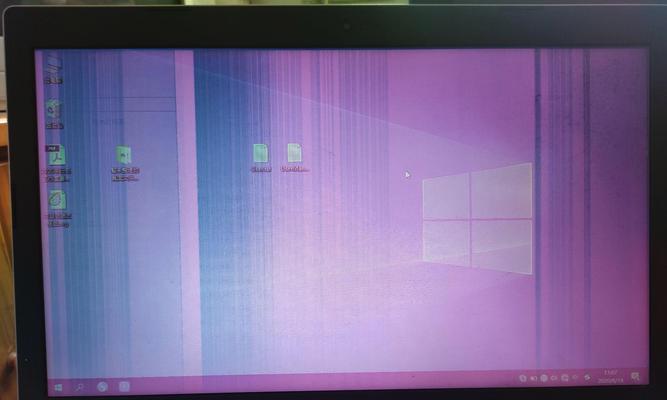
电脑主机无反应的问题可能由多种原因造成,包括但不限于电源问题、硬件故障或连接问题。通过上述步骤的排查,您可以快速诊断并解决大多数常见的问题。当然,在处理硬件相关问题时,请小心谨慎,以免造成更大的损害。如果自行处理后问题依然存在,及时联系专业技术支持将是解决问题的最好方式。
标签: 电脑主机
版权声明:本文内容由互联网用户自发贡献,该文观点仅代表作者本人。本站仅提供信息存储空间服务,不拥有所有权,不承担相关法律责任。如发现本站有涉嫌抄袭侵权/违法违规的内容, 请发送邮件至 3561739510@qq.com 举报,一经查实,本站将立刻删除。
相关文章

电脑作为我们日常生活和工作中不可或缺的工具,其内部组件的整齐与合理布局对电脑的运行效率和使用寿命有着直接的影响。然而,很多电脑使用者在安装或升级自己的...
2025-07-03 4 电脑主机
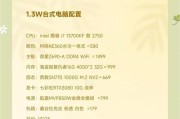
魔兽游戏,一款风靡全球的即时战略游戏,对电脑硬件提出了较高的要求。为了确保你能拥有畅快淋漓的游戏体验,本文将详细介绍魔兽游戏电脑主机的配置推荐。从处理...
2025-07-02 7 电脑主机

在日益激烈的电脑主机市场中,长虹作为一家拥有较长历史的品牌,其电脑主机产品同样受到了不少消费者的关注。本文旨在为想要了解长虹电脑主机的性能及用户评价的...
2025-07-01 9 电脑主机

电脑主机是电脑的重要组成部分之一,它负责容纳和保护电脑的内部硬件。有时候,在进行硬件升级或清洁工作后,用户可能需要将电脑主机的盖子重新盖回去。这个过程...
2025-06-28 11 电脑主机

在使用电脑时,眩光问题常困扰着用户,尤其是长时间面对电脑工作的人员。电脑主机眩光不仅影响视觉舒适度,还可能导致眼睛疲劳。电脑主机眩光去除方法是什么呢?...
2025-06-28 8 电脑主机

随着科技的进步,电脑已成为我们生活中不可或缺的一部分。然而,电脑主机的摆放和插拔设备却常常被忽视,一个不合适的摆放位置不仅影响到设备的使用,还可能增加...
2025-06-26 12 电脑主机